Comment enregistrer ses appels Skype ?

- Auteur : Nicolas JJE
- Publié : 14/02/2017

Skype, le logiciel de messagerie instantanée de Microsoft ne permet pas de façon native d’enregistrer les appels réalisés depuis son interface. Cette fonctionnalité pourrait être très utile notamment pour les utilisateurs qui souhaitent garder une trace de leurs appels. Les cas sont multiples, il peut s’agir d’une interview via Skype qui devra plus tard être transcrite ou tout simplement d’une discussion rigolote entre amis. A l'heure actuelle, pour enregistrer ses appels Skype, il faut nécessairement passer par un logiciel tiers. Celui que nous utiliserons pour ce tutoriel est l’un des plus simples à manipuler. Il s’agit de MP3 Skype Recorder, en plus il est gratuit.
Télécharger et installer MP3 Skype Recorder
Le programme pèse moins de 6 Mo. Il fonctionne tout simplement en captant les sons émis par votre microphone et votre périphérique de lecture. Ces périphériques étant utilisés par Skype pour passer des appels, il ne reste au programme qu’à traiter les sons pour les compiler dans un fichier MP3 stocké sur votre disque dur.

Télécharger MP3 Skype Recorder
a) La procédure d’installation de MP3 Skype Recorder est très rapide. Elle se réalise en quelques clics. Il suffit en effet de lancer l’installeur, de cocher la case signifiant que l’on accepte les termes du contrat de licence puis de cliquer sur le bouton « Install ».
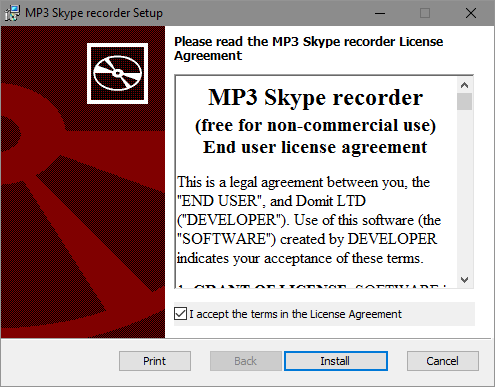
La suite ne durera que quelques secondes.
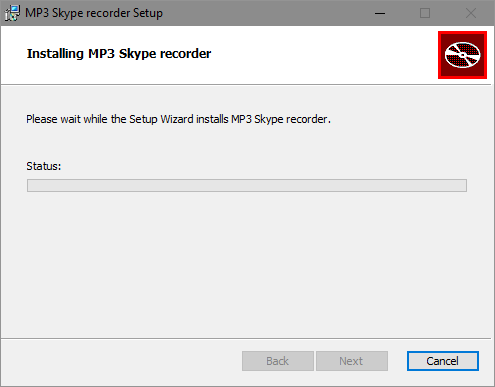
b) Ouvrez Skype , une demande d’autorisation comme celle ci devrait apparaître :
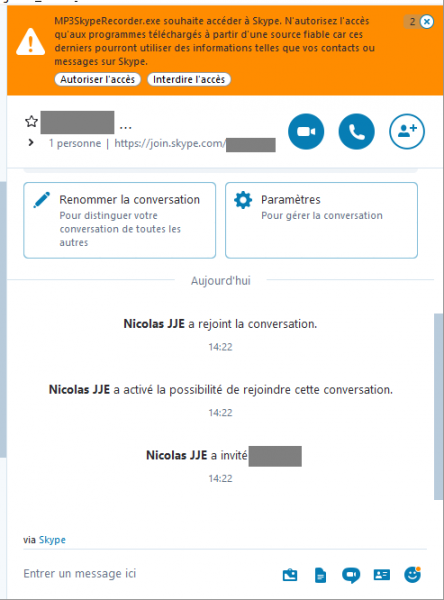
c) Il faudra bien évidemment "autoriser l'accès". C’est grâce à elle que Mp3 Skype Recorder parvient à enclencher l’enregistrement à chaque fois qu’un appel est lancé. Si cette requête n’apparait pas, rendez-vous dans les paramètres de Skype en faisant Outils >Options. Cliquez ensuite sur le dernier bouton « avancés ».
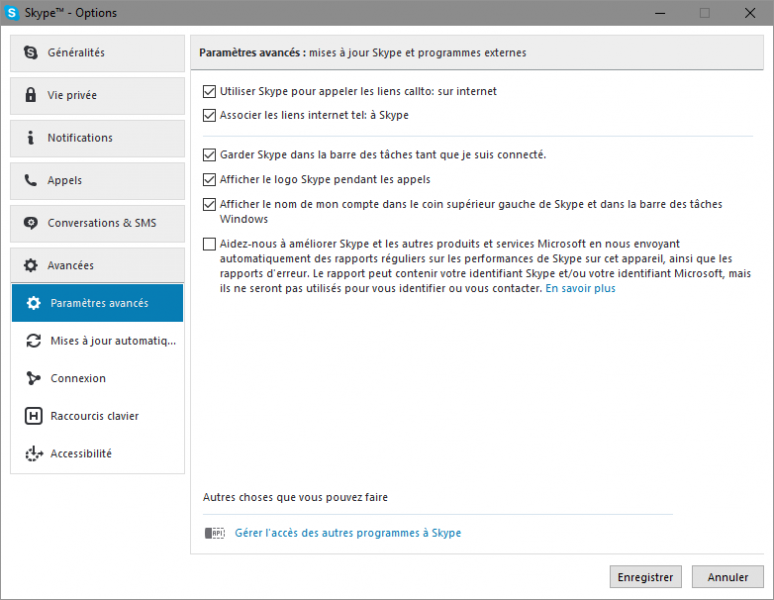
d) Pour autoriser MP3 Skype Recorder, cliquez sur « gérer l’accès des autres programmes à Skype » situé vers le bas de la fenêtre. Vous devriez normalement voir MP3 Skype Recorder dans la liste comme sur la capture suivante :
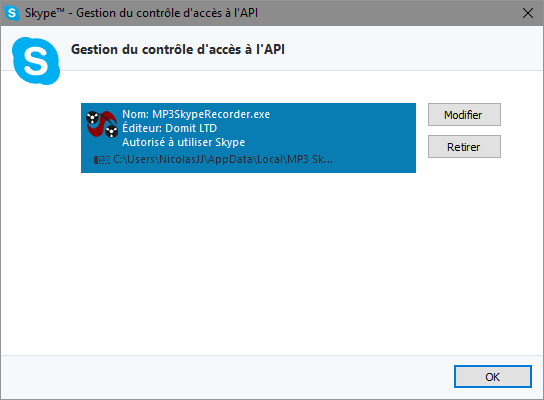
e) Cliquez sur le bouton « Modifier » puis cocher « autoriser ce programme à utiliser Skype ». N’oubliez pas de valider en cliquant sur le bouton « OK ».
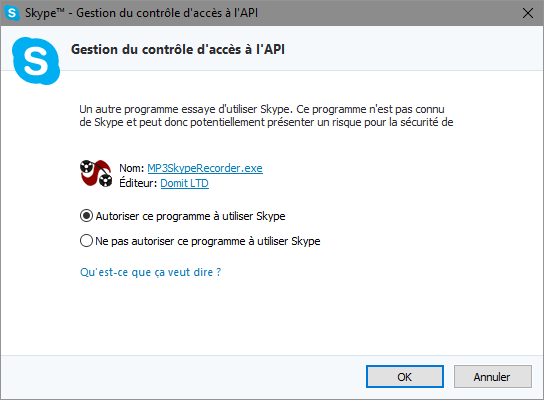
Comment s’utilise MP3 Skype Recorder ?
a) Ouvrez l’interface de Mp3 Skype Recorder depuis son icône logé dans la barre de tâches Windows et vérifiez que le bouton "On" est activé. Si ce n'est pas le cas cliquez sur ce dernier.
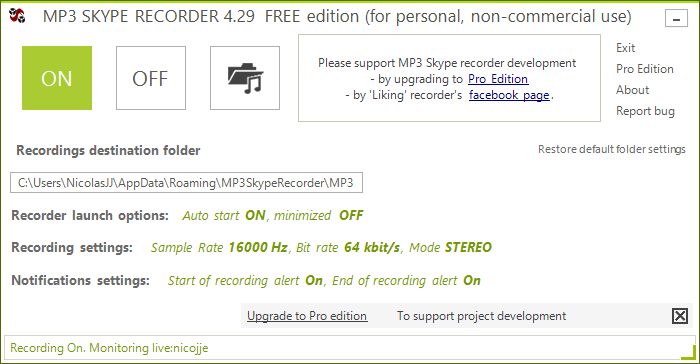
b) Depuis cette interface, vous pouvez également régler les paramètres d’enregistrement audio. Pour une meilleure qualité, optez pour les réglages suivants :
- Sample rate à 44100 Hz
- Bit Rate à 128 Kpbs
- Mono

c) Pour lancer l’enregistrement de vos appels, il suffit de lancer un appel sur Skype. A la fin de la discussion, une notification similaire à celle-ci devrait apparaître au coin de votre écraN
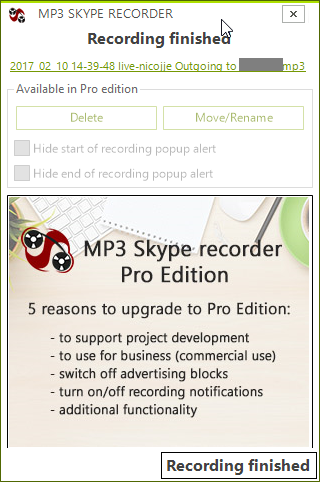
d) Pour accéder au fichier enregistrer, vous pouvez cliquer sur le lien vert dans la notification "Record Finished" ou sur le bouton situé à la droite du bouton OFF sur l'interface principale.



![[Gratuit] Comment coloriser des photos en noir et blanc ? [Gratuit] Comment coloriser des photos en noir et blanc ?](https://www.toucharger.com/article-media/170x125/538-gratuit-comment-coloriser-des-photos-en-noir-et-blanc.jpg)





